Paso 4: Configurar Cron para sincronizar sus archivos.
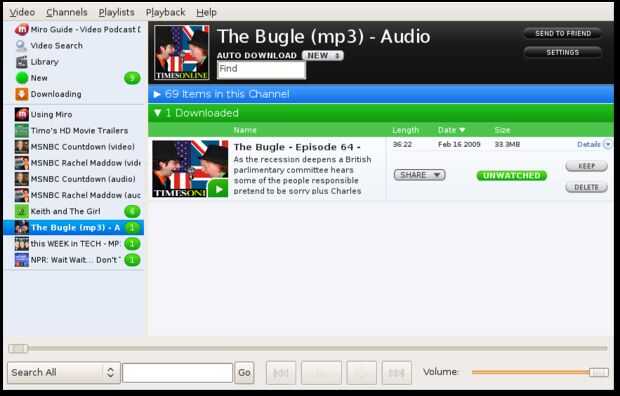
crontab -e
Copie y pegue la línea siguiente a su archivo crontab. Cambiar las rutas para que coincida con su configuración.
* / 5 **** rsync - r - del /home/user/Podcasts /media/8GBMEDIACAR/Music
Configurado de esta manera, cron que ejecute Rsync cada 5 minutos y copie los archivos nuevo desde el directorio /home/user/Podcasts a su Blackberry o borrar todos los archivos que ha borrado desde dentro de tu agregador de podcasts. Puede crear un acceso directo en el escritorio hacer un sync si no quieres esperar para la siguiente ejecución de la secuencia de comandos < edit > de hecho, como he descubierto, sincronizando manualmente puede ser la mejor manera de ir ya que puede desconectar su tormenta a medio camino a través de una transferencia. Aquí está el comando que utilizo para la sincronización manual:
rsync - r - v - del /home/user/Podcasts /media/8GBMEDIACAR/Music
El modificador - v hará que rsync funcionan en modo detallado, de modo que usted sabe lo que está haciendo y no mirar a una ventana de terminal con un bloqueo intermitente en la parte superior izquierda. < / Editar >
... Y eso es todo! Puede utilizar este método para cualquier dispositivo que sea reconocido por el ordenador como un dispositivo de almacenamiento masivo, incluso si usted tiene un directorio que se desea guardar copia hasta un disco externo. Esperemos que esto es útil a alguien, gracias por comprobar hacia fuera este instructable!
Shawn













